win10系统禁用系统更新服务的详细操作方法
1、右击电脑左下角的微软按钮,然后选择运行打开。

2、输入services.msc,之后点击确定。
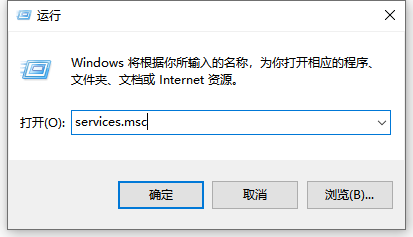
3、弹出的界面,双击Windows Update。
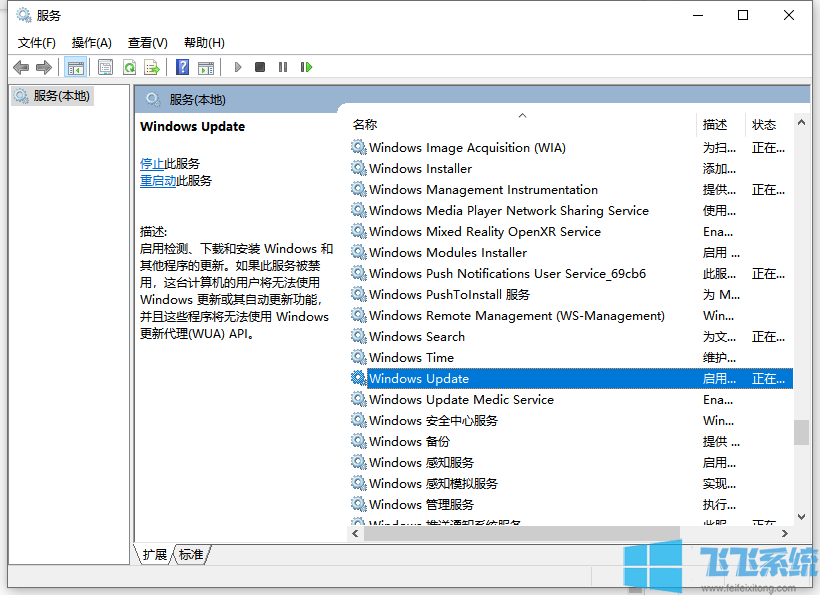
4、将启用状态改为禁用即可。
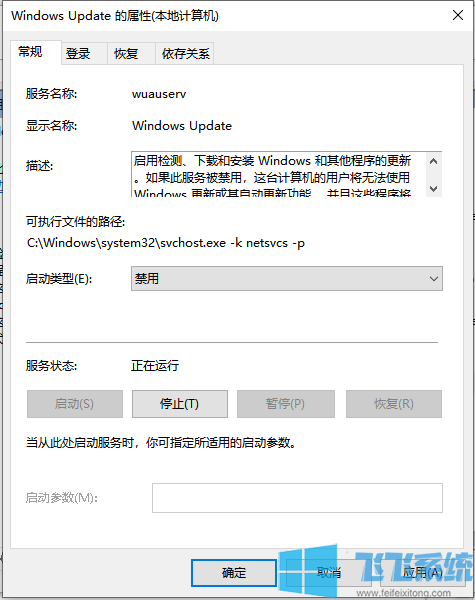
5、点击「恢复」,第一次失败处选择「无操作」,然后点击「应用」、「确定」。

以上就是win10系统禁用系统更新服务的详细操作方法,大家只需要按照上面的方法来进行操作,就可以找到win10系统中的系统更新服务并将其禁止了。
分享到:

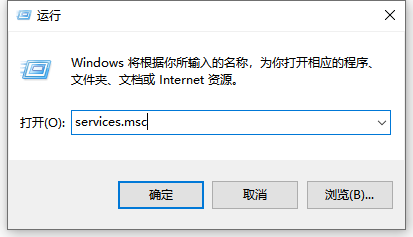
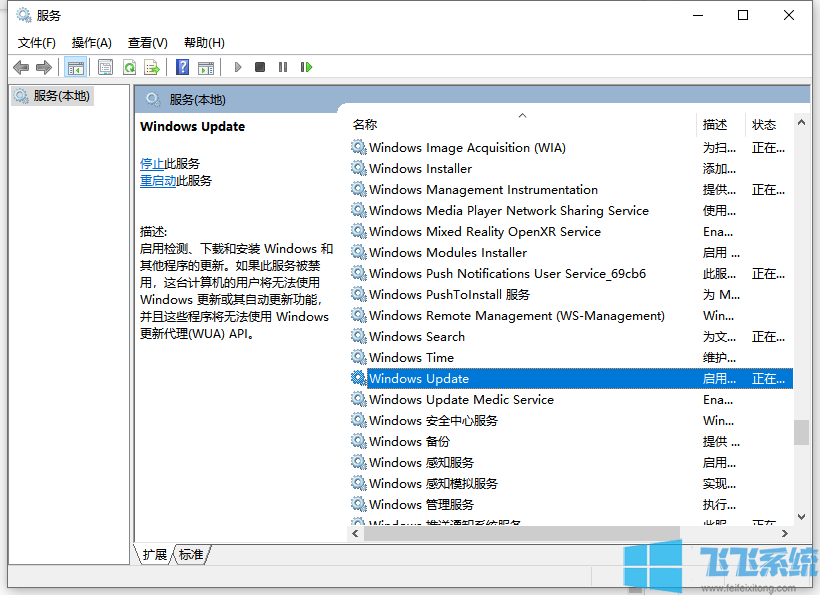
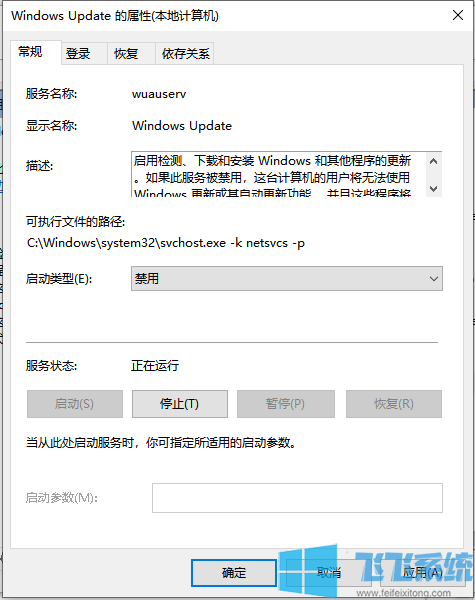

Copyright @ 2022 飞飞系统 feifeixitong.com